¿Cuál es la URL de mi feed de WordPress?
Si eres nuevo en WordPress, puede que te estés preguntando: ¿Cuál es la URL de mi feed de WordPress?
Comprender este enlace puede ser esencial para compartir ampliamente tu contenido y mantener a tu audiencia interesada.
La URL de tu feed de WordPress está ahí para ayudar a distribuir las entradas o comentarios de tu blog sin esfuerzo a los lectores que se suscriban utilizando varios lectores de feeds, como RSSOwl o Feedly.
Al conocer la URL de tu feed, puedes incrustarlo en cualquier lugar en línea, facilitando que otros se suscriban a tus actualizaciones.
Tanto si quieres promocionar tu blog como si simplemente quieres asegurarte de que tu público se mantiene al día de tus últimas publicaciones, identificar la URL de tu feed de WordPress es un paso rápido y útil para amplificar tu presencia en Internet.
Sumérgete en este post para saber más sobre cómo encontrar y utilizar este valioso recurso.
Entender los feeds en WordPress
La URL del feed de WordPress suele referirse a lo mismo que la URL del feed RSS.
Ambos términos apuntan a la URL donde se puede acceder al feed RSS de tu sitio WordPress.
Los canales RSS se utilizan para sindicar contenidos y permitir a los usuarios suscribirse a las actualizaciones de tu sitio.
Los canales RSS son cruciales para mantener a tus lectores actualizados con tus últimos contenidos.
Permiten a los usuarios suscribirse a tus publicaciones y recibir actualizaciones a través de Lectores RSS.
Conceptos básicos de RSS y su importancia
RSS significa Sindicación Realmente Simple.
It enables users to receive updates from their favorite websites and blogs without visiting each one.
The feed collects new content and delivers it to subscribers through a feed reader.
El RSS es esencial porque ayuda a aumentar el compromiso.
Los suscriptores reciben notificaciones sobre tus nuevos contenidos, lo que aumenta tu tráfico.
También es cómodo para los usuarios que siguen varios blogs.
Cuando alguien pregunta cuál es la URL de mi feed de WordPress, se refiere al enlace desde el que se puede acceder al feed RSS de su sitio.
Esta URL suele tener el formato http://yourdomain.com/feed.
Feed RSS de WordPress: breve resumen
WordPress genera fuentes RSS automáticamente.
Estos feeds incluyen tus últimas entradas, facilitando a los lectores estar al día de tus nuevos contenidos.
Cada página de WordPress tiene una URL de fuente RSS, que suele terminar en /alimentación.
Para encontrar la URL de tu canal RSS de WordPress, puedes utilizar técnicas manuales para modificar la URL del sitio.
También puedes mostrar feeds RSS utilizando widgets de WordPress.
En tu panel de control, puedes añadir un widget RSS a tu barra lateral o a tu pie de página, lo que te permite mostrar feeds de tu sitio o de otras fuentes.
Utilizar eficazmente los canales RSS puede ayudarte a mantener a tu audiencia comprometida e informada sobre tus últimas publicaciones.
Localizar la URL de tu feed RSS de WordPress
Para encontrar la URL de tu fuente RSS de WordPress, necesitas comprender algunos puntos clave: estructuras predeterminadas de URL de fuentes RSS, búsqueda de fuentes para categorías y etiquetas específicas, y localización de fuentes para tipos de entrada personalizados.
Estructura predeterminada de la URL del canal RSS en WordPress
Por defecto, WordPress crea un feed RSS para tu sitio.
La forma más fácil de encontrar tu feed es añadir /feed/ al final de la URL de tu sitio.
Por ejemplo, si tu sitio es www.example.comtu URL de alimentación sería www.example.com/feed/.Si tu sitio utiliza un enlace permanente la URL del canal RSS puede variar.
En la mayoría de los casos, sin embargo, esta ruta por defecto funcionará.
Encontrar URL de fuentes RSS para categorías y etiquetas
Cada categoría y etiqueta de tu sitio WordPress tiene su propio canal RSS.
Para encontrar la URL, necesitas conocer el slug de la categoría o etiqueta.
El formato a seguir es:
- Categoría: www.example.com/category/category-slug/feed/
- Etiqueta www.example.com/tag/tag-slug/feed/
Por ejemplo, si tienes una etiqueta Noticiasla URL sería www.example.com/tag/news/feed/.
This helps users subscribe directly to content they’re specifically interested in.
Tipos de entrada personalizados y fuentes RSS
Si tu sitio utiliza tipos de entrada personalizados, también tienen sus propios feeds.
Los feeds de tipos de entrada personalizados seguirán esta estructura: www.example.com/feed/?post_type=custom-post-type-slug.Por ejemplo, si tienes un tipo de entrada personalizado llamado Opinionesla URL de tu feed sería www.example.com/feed/?post_type=reviews.
By knowing this, you can provide users with feeds tailored to different content types.
Integrar y compartir tu feed
Integrar tu feed de WordPress y compartirlo puede ayudarte a llegar a un público más amplio.
Vamos a ver cómo mostrar canales RSS en tu sitio web y promocionar tu canal a través de las redes sociales.
Mostrar canales RSS en tu sitio web WordPress
Añadir un canal RSS a tu sitio WordPress es sencillo.
Puedes utilizar el bloque RSS incorporado en el Insertador de bloques para colocarlo donde prefieras.
Sólo tienes que buscar RSS en el Insertador de bloques y añade el bloque RSS a tu barra lateral, pie de página o cualquier otra zona de widgets.Para una mayor flexibilidad, puedes utilizar un plugin como Agregador RSS.
This tool lets you create customizable feeds that match your site’s design.
Another option is using shortcodes, which can embed your RSS feed directly into posts and pages.
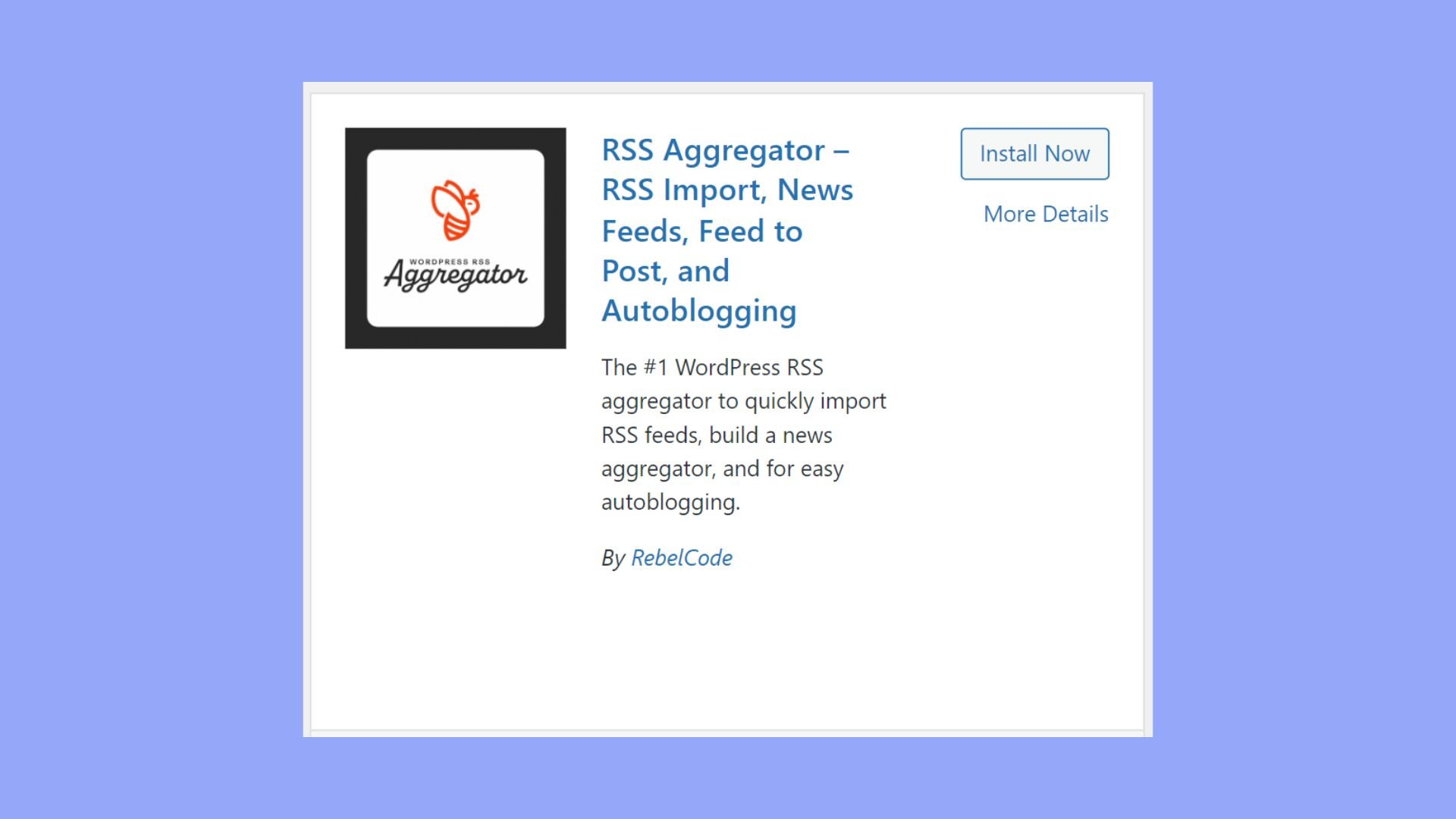
Utilizando estas herramientas, los visitantes pueden mantenerse fácilmente al día de los nuevos contenidos de tu sitio.
Añadir el enlace de tu canal RSS a estas áreas puede aumentar la participación y mantener informada a tu audiencia.
Promocionar tu feed a través de las redes sociales y más allá
Una vez que hayas configurado tu canal RSS, compártelo en plataformas de redes sociales como Facebook y X puede aumentar significativamente su alcance.
Comparte el enlace de tu feed en tus cuentas de redes sociales con regularidad, animando a tus seguidores a suscribirse para recibir actualizaciones.
También puedes automatizar el intercambio de nuevos contenidos utilizando herramientas como IFTTT o Zapier.
These tools can post to your social media accounts every time you publish new content.
Incluye el enlace a tu feed en tu firma de correo electrónico o en tus boletines.
De esta forma, te aseguras de que los suscriptores permanezcan conectados.
Compartir tu feed en varios canales ayuda a atraer a un público más amplio, aumentando la visibilidad de tu sitio.
Integrar y promocionar tu feed RSS es esencial para hacer crecer la audiencia de tu sitio WordPress.
Asegúrate de incluir el enlace a tu feed de forma destacada y utiliza las herramientas de forma eficaz para conseguir el máximo alcance.
Saber cuál es la URL de mi feed de WordPress es esencial para maximizar el alcance y la participación de tus contenidos.
Aprovechando tu feed RSS, puedes distribuir sin esfuerzo las entradas y actualizaciones de tu blog a un público más amplio.
Conocer y utilizar la URL de tu feed te ayuda a mantener una conexión constante con tus lectores.
Desde localizar y personalizar tu feed hasta promocionarlo a través de diversos canales, estos pasos te ayudarán a ampliar tu presencia online.
Aprovecha el poder de los canales RSS para mantener informada a tu audiencia y mejorar la visibilidad de tu sitio.



